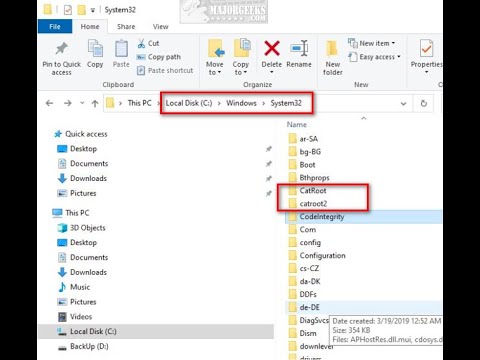
Sadržaj
Mapa catroot2 na Windows operativnim sustavima nije štetna, to je legitiman proces koji utječe na sposobnost vašeg računala da prima ažuriranja sustava. Datoteke unutar mape catroot2 mogu se oštetiti i spriječiti instalaciju ažuriranja za sustav Windows. Preimenovanje, premještanje ili brisanje ove datoteke uzrokovat će da Windows stvori novu kopiju s zaštićene memorije, što obično popravlja sve probleme instalacije uzrokovane oštećenim datotekama.
smjerovi

-
Kliknite izbornik "Start" i odaberite "Pokreni". Upišite "cmd" (bez navodnika) i kliknite "U redu" da biste otvorili sučelje naredbenog retka.
-
Upišite "net stop cryptsvc" (bez navodnika) i pritisnite "Enter" da biste privremeno onemogućili uslugu šifriranja. Pričekajte da sučelje naredbenog retka kaže da je "usluga šifriranja uspješno zaustavljena" prije nastavka.
-
Upišite "ren% systemroot% System32; Catroot2 oldcatroot2" (bez navodnika) i pritisnite enter, koji će preimenovati neželjenu mapu catroot2 u "oldcatroot2", što će Windowsu omogućiti stvaranje nove kopije.
-
Upišite "net start cryptsvc" (bez navodnika) da biste ponovno omogućili uslugu šifriranja. Pričekajte da sučelje naredbenog retka kaže da je "usluga šifriranja uspješno pokrenuta" prije njezina zatvaranja.
savjeti
- Ako preimenujete catroot2 da biste riješili problem s ažuriranjima sustava Windows (najčešći razlog za to), možda ćete morati izbrisati neke privremene datoteke da biste dovršili popravak. Da biste to učinili, kliknite izbornik "Start" i odaberite "(Moje) računalo", a zatim otvorite mapu lokalnog diska (obično pogon C). Otvorite mapu "Windows", a zatim mapu "System32". Otvorite "Catroot" i "F750E6C3-38EE-11D1-85E5-00C04FC295EE". Izbrišite sve datoteke koje počinju s "tmp". Vaše računalo možda neće odmah ponovno stvoriti mapu catroot2; pričekajte zamjenu nakon ponovnog pokretanja sustava ili pokušajte instalirati ažuriranja za Windows. Držite mapu preimenovanom u "oldcatroot2" dok se ne stvori nova, a zatim je možete izbrisati.
upozorenje
- Nemojte preimenovati, premještati ili brisati mapu koja sadrži potrebne datoteke za ponovno stvaranje mape catroot2 i drži računalo ispravnim.